对PDF文件进行分割或者合并操作,是在编辑PDF文件的情况下会经常使用的一些操作。迅捷PDF转换器这款就包含着这两种功能,那么迅捷PDF分割合并工具怎么用?接下来就为大家介绍迅捷PDF转换器如何分割、合并PDF文件。
1、运行迅捷PDF转换器,软件打开以后,点击软件界面里的“PDF的其他操作”选项,然后选择里面的“PDF分割”功能,进行PDF文件分割操作。
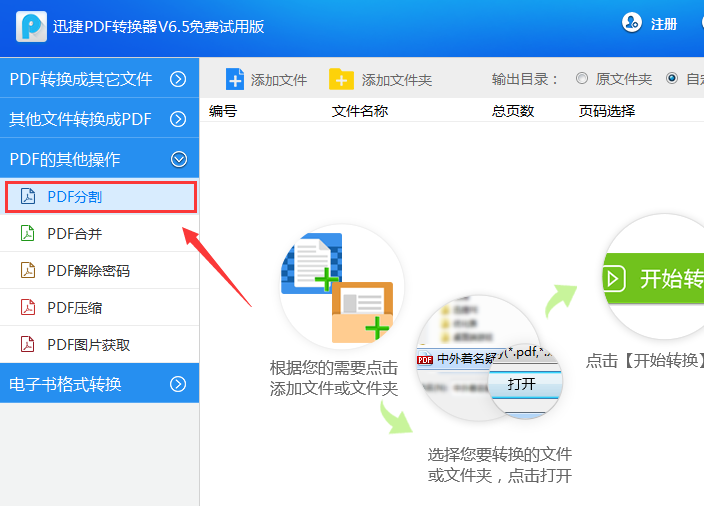
2、接下来点击软件下方的“添加文件”按钮,添加需要进行分割的PDF文件。
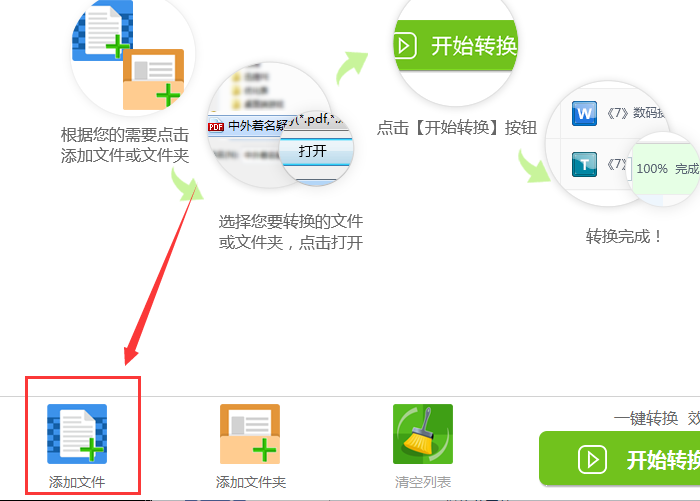
3、最后点击“开始转换”选项,那么PDF文件就可以成功的分割了。
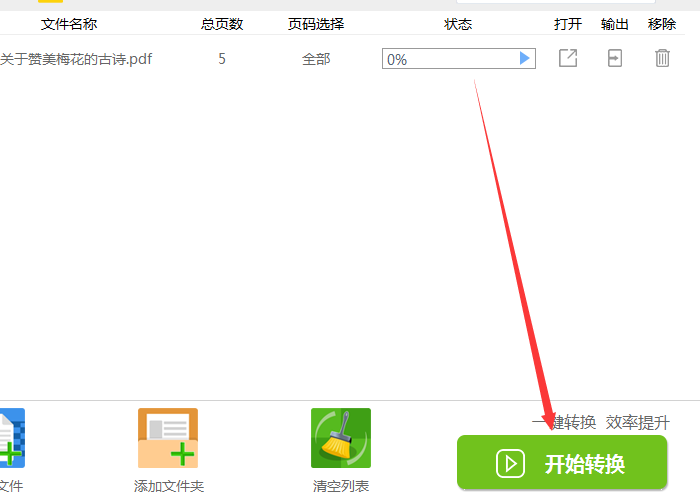
二、如何合并PDF文件
1、运行安装在电脑上的迅捷PDF转换器,软件界面打开以后,点击软件左侧的“PDF的其他操作”选项,然后选择里面的“PDF合并”功能,利用这个功能完成PDF文件的合并。
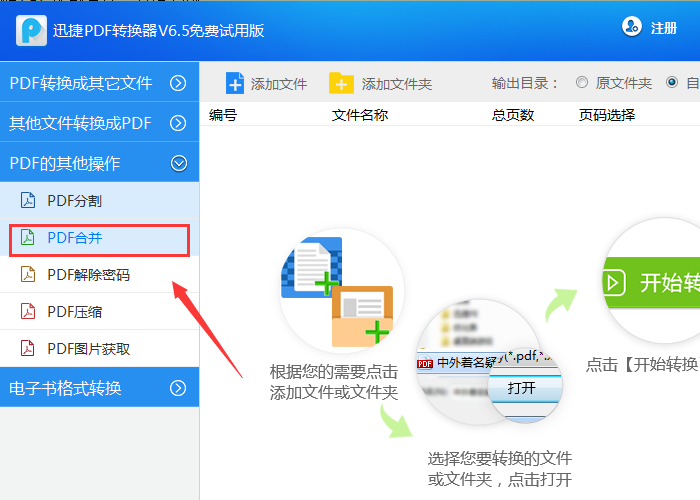
2、接下来需要点击软件下方的“添加文件”按钮,添加需要进行合并的PDF文件。
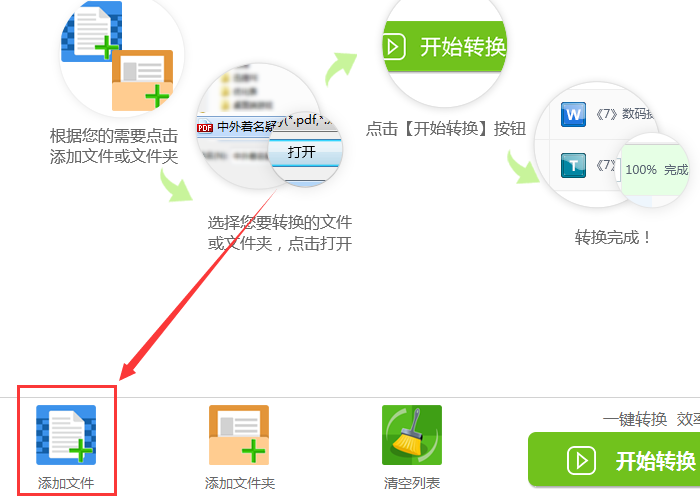
3、文件添加完成以后,点击软件右下角的“开始转换”按钮,那么所添加的PDF文件就可以合并了。
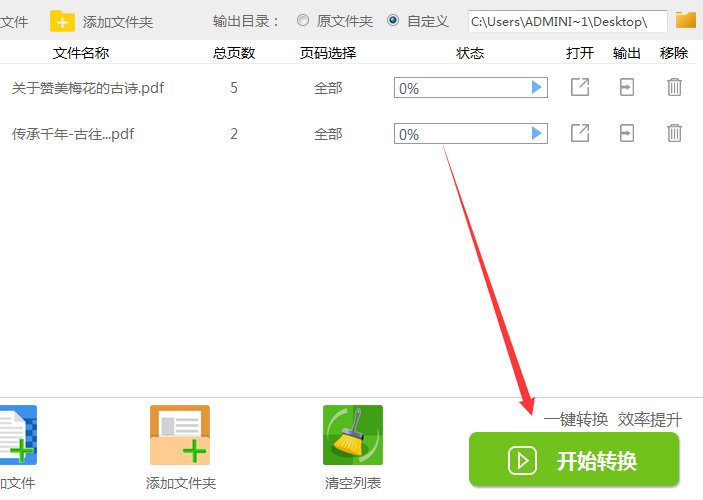
上述就是迅捷PDF转换器里的分割合并工具的使用方法,以后想要对PDF文件进行合并或者分割就可以使用这款软件。
延伸阅读:怎么把PDF变小 如何压缩pdf文件大小
除了分割合并PDF文件之外,软件还可以对PDF文件进行压缩,详细的方法延伸阅读中就有。

